So filtern Sie Daten in Word
- 王林Original
- 2020-03-05 11:04:1821668Durchsuche

Klicken Sie auf die Registerkarte „Daten“
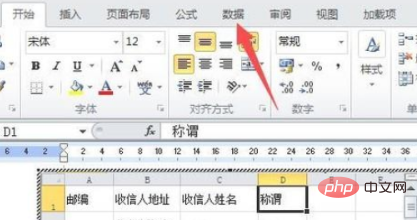
(empfohlenes Lernen: Java-Einführungs-Tutorial)
Klicken Sie auf die Filterschaltfläche im Sortier- und Filterband
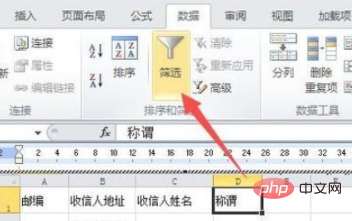
Die Filterschaltfläche erscheint in der ersten Zeile der Excel-Tabelle unten
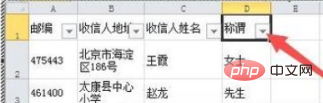
Klicken Sie auf die Filterschaltfläche, um die erforderlichen Daten zu filtern
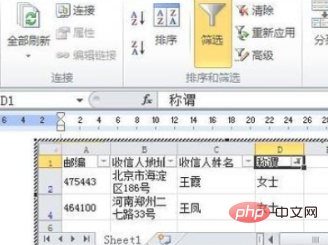
Klicken Sie nach dem Filtern auf die leere Stelle neben der Excel-Tabelle und kehren Sie zur Word-Software zurück Die Tabelle auf der Benutzeroberfläche zeigt die gefilterten Ergebnisse an
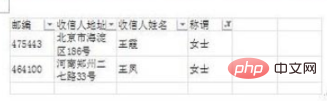
Empfohlene verwandte Tutorials: Word-Tutorial
Das obige ist der detaillierte Inhalt vonSo filtern Sie Daten in Word. Für weitere Informationen folgen Sie bitte anderen verwandten Artikeln auf der PHP chinesischen Website!
Stellungnahme:
Der Inhalt dieses Artikels wird freiwillig von Internetnutzern beigesteuert und das Urheberrecht liegt beim ursprünglichen Autor. Diese Website übernimmt keine entsprechende rechtliche Verantwortung. Wenn Sie Inhalte finden, bei denen der Verdacht eines Plagiats oder einer Rechtsverletzung besteht, wenden Sie sich bitte an admin@php.cn

